
Nie jest tajemnicą, że dwa monitory mogą zwiększyć Twoją produktywność, ale nie każdy potrzebuje pary ekranów cały czas . Jeśli jednak znajdziesz się w sytuacji, w której drugi ekran może być korzystny, możesz łatwo sprawić, by urządzenie z Androidem spełniało podwójną funkcję.
Teraz, zanim przejdziemy do w jaki sposób , Najpierw chciałbym zwrócić uwagę, że chociaż najbardziej sensowne jest używanie tabletu z Androidem jako drugiego monitora, to zadziała również z telefonami. Jeśli naprawdę potrzebujesz trochę informacji spoza głównego ekranu, zrób to na małym ekranie. Ale tak naprawdę tablet jest najlepszy.
Do tego małego eksperymentu będziesz potrzebować kilku rzeczy: komputera (obsługiwany jest zarówno system Windows, jak i Mac - przepraszamy, użytkownicy Linuksa), urządzenie z Androidem, kopia iDisplay (9,99 USD) ze Sklepu Play i Sterownik iDisplay w Twoim komputerze. Możesz też chcieć taki mały stojak lub etui, które może utrzymać tablet w pozycji pionowej podczas pracy. Wreszcie, iDisplay działa przez Wi-Fi i USB i działa całkiem dobrze na obu - ale w zależności od tego, gdzie jesteś, możesz chcieć użyć kabla USB do podłączenia tabletu do komputera. Porozmawiamy o tym więcej za chwilę.
Krok pierwszy: Zainstaluj iDisplay na tablecie i komputerze
Po pobraniu wszystkich niezbędnych plików skonfigurowanie wszystkiego jest bardzo łatwe. Ponieważ instalacja iDisplay jest w zasadzie zautomatyzowana na twoim urządzeniu z Androidem (tylko weź go ze Sklepu Play ), skupmy się na tym, jak skonfigurować go na komputerze. W tym przykładzie będę używać komputera PC, ale proces powinien być wystarczająco podobny na komputerze Mac.
Najpierw kliknij dwukrotnie plik pobrany plik sterownika aby rozpocząć proces. W zależności od używanej wersji systemu Windows możesz zobaczyć ekran ostrzegawczy lub nie - jeśli go otrzymasz, kliknij „Tak”, aby zezwolić na instalację programu.
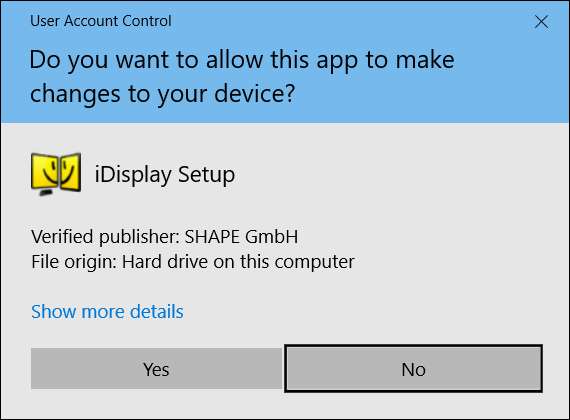
Pozostała część procesu instalacji to ładny nie wymaga wyjaśnień - po prostu kliknij i pozwól iDisplay zrobić swoje. Nie zawiera żadnych zbędnych śmieci ani niczego podobnego, więc nie musisz się martwić, że pasek narzędzi Ask Toolbar pojawi się w Firefoksie lub Internet Explorerze przy następnym uruchomieniu przeglądarki.
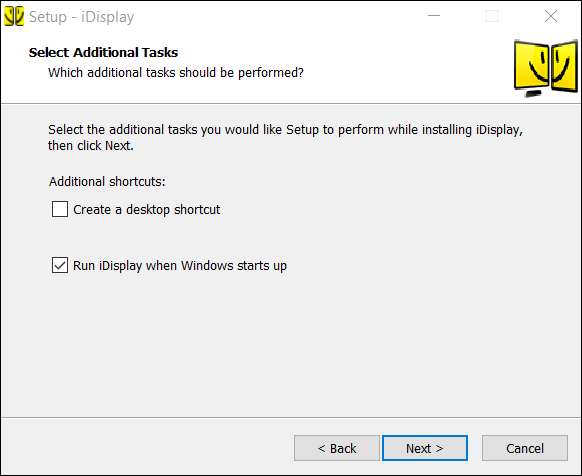
W zależności od szybkości twojego systemu, proces instalacji może zająć kilka minut. Ekran prawdopodobnie migocze kilka razy po zainstalowaniu sterownika ekranu, a po jego zakończeniu konieczne będzie ponowne uruchomienie komputera. Wiem, wiem - jest rok 2016. Nienawidzę go tak samo jak Ty.
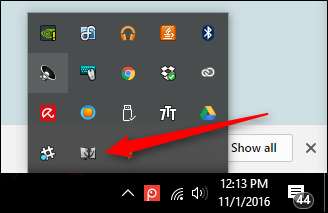
Po ponownym uruchomieniu sterownik iDisplay powinien start automatyczny - sprawdź tacę systemową, aby się upewnić. Jeśli się nie uruchomił, po prostu naciśnij klawisz Windows na klawiaturze i zacznij pisać „iDisplay”. Powinien pojawić się w menu i możesz go stamtąd uruchomić.
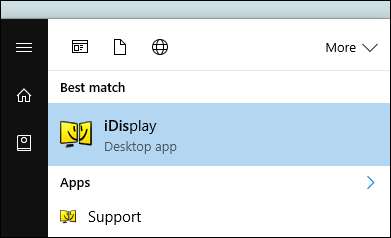
Krok drugi: podłącz tablet
Teraz, gdy serwer działa, uruchom iDisplay na swoim urządzeniu z Androidem. Nie ma tu dosłownie żadnej konfiguracji - po prostu uruchom go, a zacznie szukać komputera z serwerem iDisplay.
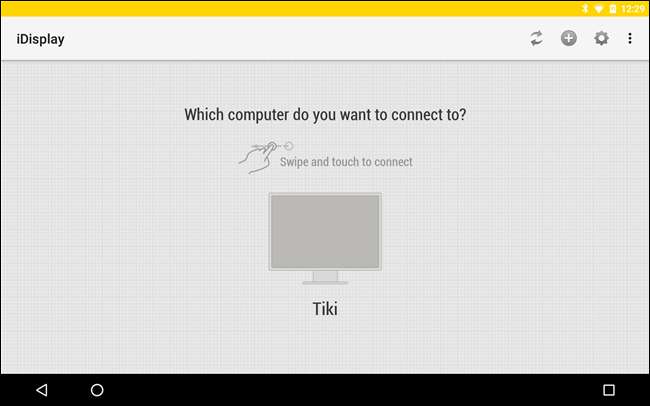
Oto fajna rzecz w iDisplay: używa połączenia hybrydowego, więc działa z Wi-Fi i / lub USB. Jest super. Jeśli jesteś w miejscu, w którym Wi-Fi działa wolno (lub jest to połączenie publiczne), po prostu podłącz kabel USB. W domu? Wi-Fi powinno działać dobrze. Zauważyłem między nimi bardzo małe opóźnienie w Wi-Fi w porównaniu z połączeniem USB, więc czuję się komfortowo, polecając oba.
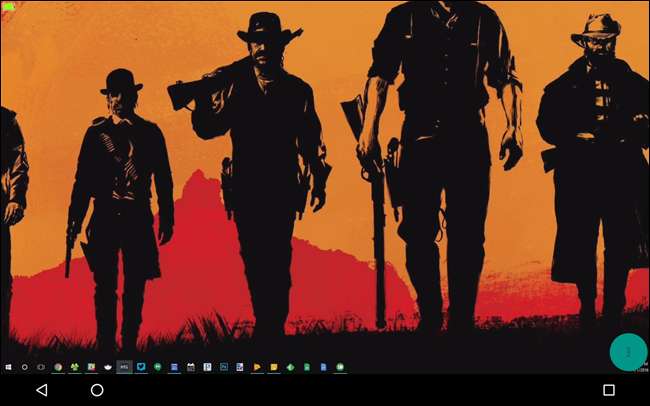
Gdy iDisplay znajdzie komputer, z którym chcesz się połączyć, idź dalej i dotknij go. Jeśli masz wiele komputerów, możesz przesuwać palcem, aby je przełączać. Podczas próby nawiązania połączenia na komputerze pojawi się ostrzeżenie - jeśli używasz komputera osobistego (co zakładam, że tak jest), po prostu kliknij „Zawsze zezwalaj”, aby to ostrzeżenie nie pojawiło się ponownie konkretne urządzenie z Androidem.
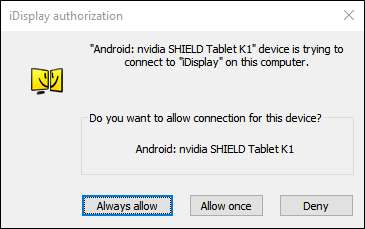
Pojawi się jeszcze jedno ostrzeżenie, aby poinformować Cię, że ekran będzie migotał podczas ładowania sterownika, a kilka sekund później urządzenie z Androidem pokaże ekran komputera.
Krok trzeci: dostosuj ustawienia wyświetlania
Z tego miejsca możesz go dostrajać i dostosowywać w taki sam sposób, jak każdy inny monitor: po prostu kliknij pulpit prawym przyciskiem myszy i wybierz „Ustawienia wyświetlania”.
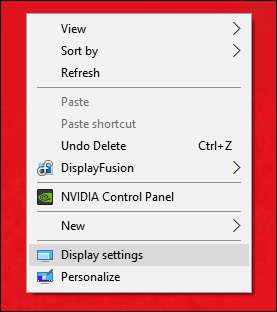
Ponownie, w zależności od używanej wersji programu Window, może to wyglądać inaczej niż moje zrzuty ekranu - jednak koncepcja pozostaje taka sama. Możesz traktować swój nowy mobilny wyświetlacz jak coś podłączonego na stałe: możesz go przesuwać od prawej do lewej iz góry na dół; zdecyduj się go przedłużyć; lub nawet ustawić go jako główny wyświetlacz. Nie mogę sobie tego wyobrazić czemu chciałbyś to zrobić, ale hej - możesz.
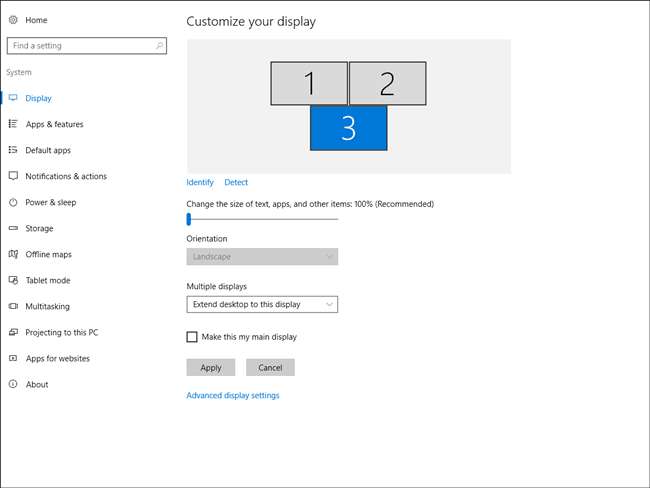
Gdy skończysz, odłączanie wyświetlacza jest tak proste, jak podłączanie go. Najpierw dotknij zielonego przycisku akcji w prawym dolnym rogu (musisz go dotknąć - nie można tego kliknąć myszą komputera). Otworzy się menu po lewej stronie, w którym możesz wybrać „Rozłącz”. Po dotknięciu ekran komputera ponownie zacznie migotać, gdy serwer się rozłączy i wszystko wróci do normy.
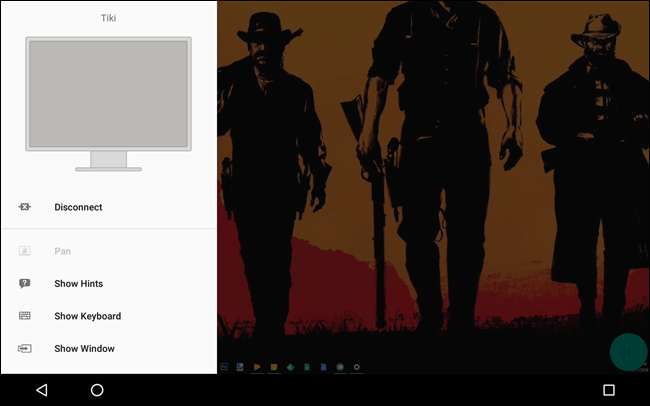
W tym menu znajduje się również kilka innych przydatnych opcji, takich jak na przykład opcja wyświetlania klawiatury ekranowej. Jeszcze bardziej przydatna jest jednak prawdopodobnie opcja „Pokaż okno”, która daje pełną listę wszystkich aktualnie uruchomionych programów na komputerze, a następnie automatycznie pobiera je do urządzenia. Jest super. Możesz także uruchamiać aplikacje na pasku zadań za pomocą przycisku „Uruchom aplikację”.
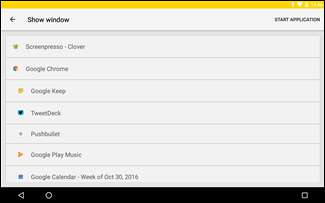
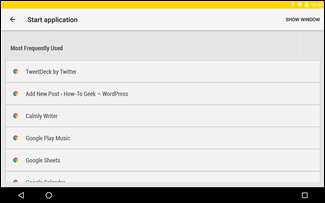
Wreszcie w menu Ustawienia jest kilka rzeczy, na które warto zwrócić uwagę. W większości nie wymagają wyjaśnień, ale zdecydowanie warto się im przyjrzeć, jeśli chcesz w pełni wykorzystać możliwości drugiego ekranu. Zdecydowanie sprawdź opcję Rozdzielczość - w zależności od rozdzielczości tabletu możesz dostosować tę opcję, aby okna i ikony nie były małe. Eksperymentuj i znajdź najlepsze ustawienia, które Ci odpowiadają.
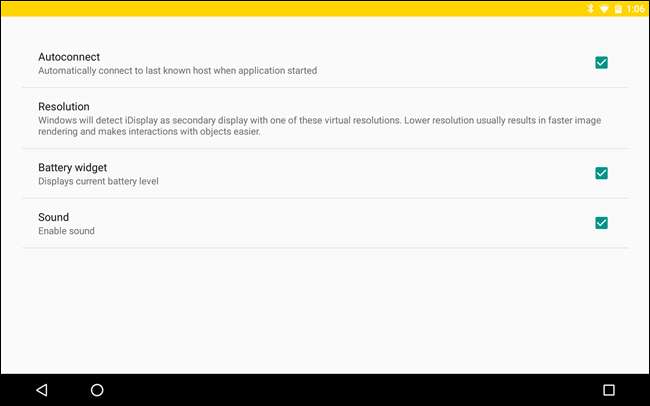
Tablety z Androidem mogą być użytecznymi maszynami produktywnymi, ale czasami po prostu nie wystarczają. Korzystając z iDisplay, możesz łatwo zmieniać biegi i używać urządzenia z Androidem jako drugiego ekranu z laptopem. Bum.







